給与計算
0969|【給与計算】「確定処理の解除」方法
確定処理をおこなった給与(賞与)計算の解除方法について、ご説明します。
注意点
[基本設定]>[データ連携]内「給与明細データ連携設定」にて「自動連携」を「する」と設定している場合、再確定をおこなうと「Web給与明細データを上書きしますか?」とポップアップが表示されます。[OK]をクリックする前に、必ずこちらをご確認ください。
給与(賞与)計算の確定処理解除
給与計算メニュー[給与計算]もしくは[賞与計算](①)をクリックし、対象の支給グループおよび支給日(②)を選択します。
[確定処理の解除](③)をクリックします。
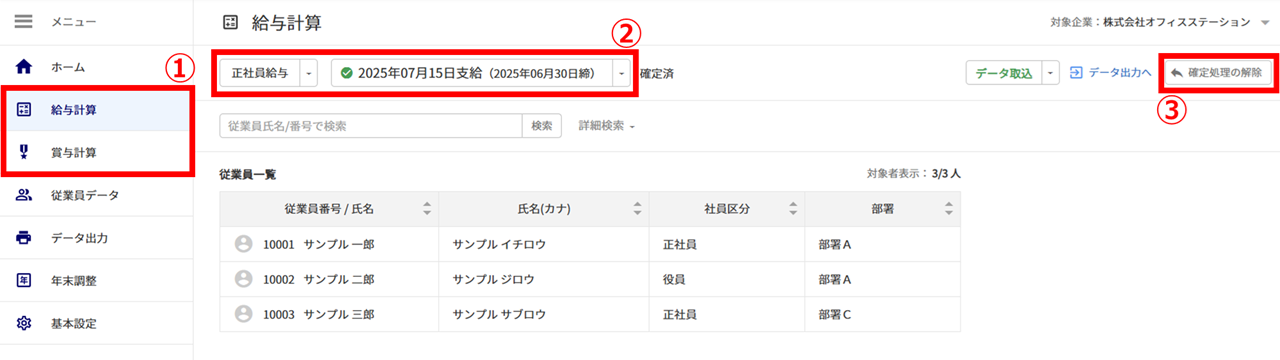
「再計算対象」と「計算方法」を選択し、[再計算]をクリックします。
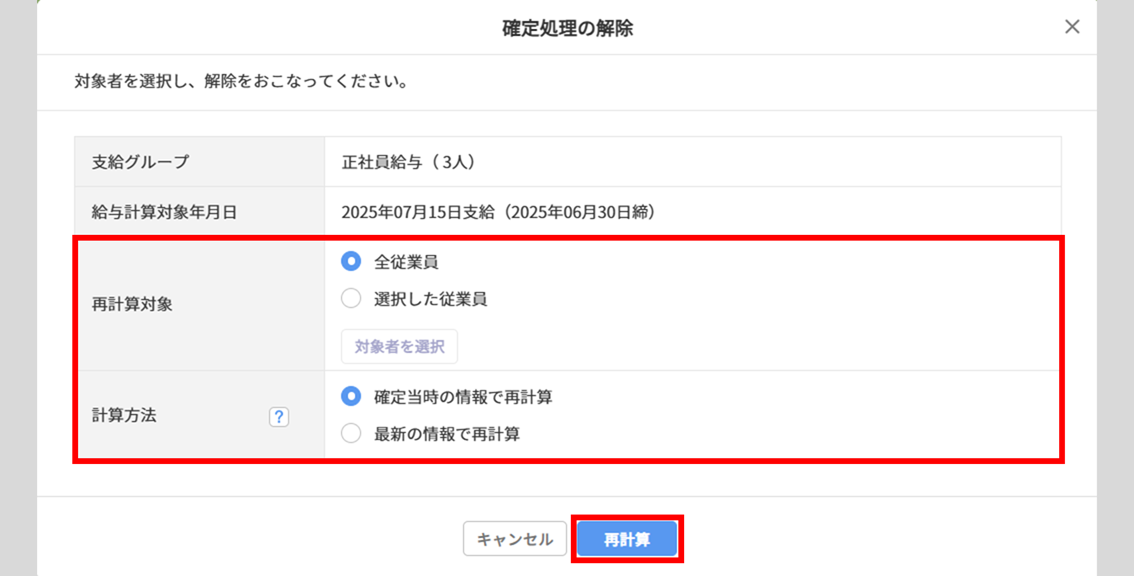
| 項目名 | 説明 | |
| 再計算対象 | 全従業員 | 給与計算用台帳に登録されている全従業員が対象です。 |
| 選択した従業員 | [対象者を選択]から従業員を指定して確定処理の解除をおこないます。 | |
| 計算方法 | 確定当時の情報で再計算 | (前回)確定処理した時点の情報で再計算します。少人数の「支給」「控除」などの修正時にご利用ください。 ※支給項目等の追加や項目名の修正は反映できません。 |
| 最新の情報で再計算 | 最新の情報で再計算をおこないます。項目の追加や編集などの修正時にご利用ください。 ※「対象者の変更」にて設定された情報は解除します。 ※「最新の情報で再計算」をおこなう場合の注意点について、本マニュアル内の 【補足】をご確認ください。 |
|
ポイント
従業員台帳の新規登録や変更、削除、支給グループの変更により、給与計算の対象人数に変更がある場合、「最新の情報で再計算」を選択すると、再計算によって追加・除外の対象となる従業員の情報が表示されますので、ご確認ください。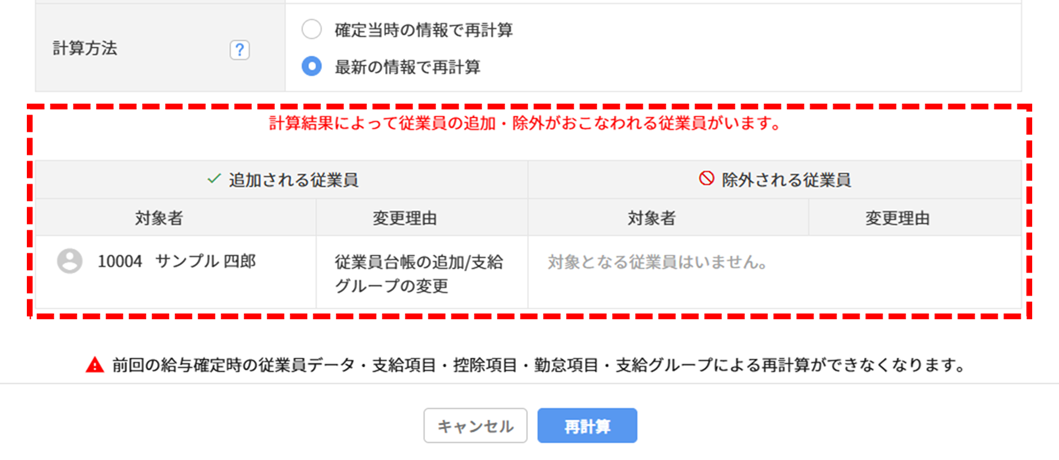
以上で、確定処理の解除作業は完了です。
必要に応じて従業員データなどの情報を修正後、再度、確定処理をおこなってください。
操作方法については、通常の確定処理と同じです。
関連記事
【補足】「最新の情報で再計算」をおこなう際の注意点
- 「最新の情報で再計算」を選択し、給与計算の再計算をおこなうと、「確定当時の情報で再計算」では再計算できません。
例)
1.確定処理実施
2.確定処理解除 ⇒ 「最新の情報で再計算」を選択
3.再度確定処理実施
4.再度確定処理解除 ⇒ 「確定当時の情報で再計算」を選択
※「3.」時点の情報で再計算をおこないます。「1.」時点の情報では再計算できません。
- 従業員データの標準報酬月額「改定年月」や、顧問先管理の保険料率「適用年月」と同月の給与計算の再計算をおこなうが、以前の情報で再計算を実施したい場合は、「確定当時の情報で再計算」をご利用ください。
例)
2022年9月30日締め、10月25日払い
現在の従業員データ 「改定年月:2022年9月」
給与計算確定時の従業員データ 「改定年月:2021年9月」
「最新の情報で再計算」を選択すると、『改定年月:2022年9月』の情報で再計算
「確定当時の情報で再計算」を選択すると、『改定年月:2021年9月』の情報で再計算